Page 1
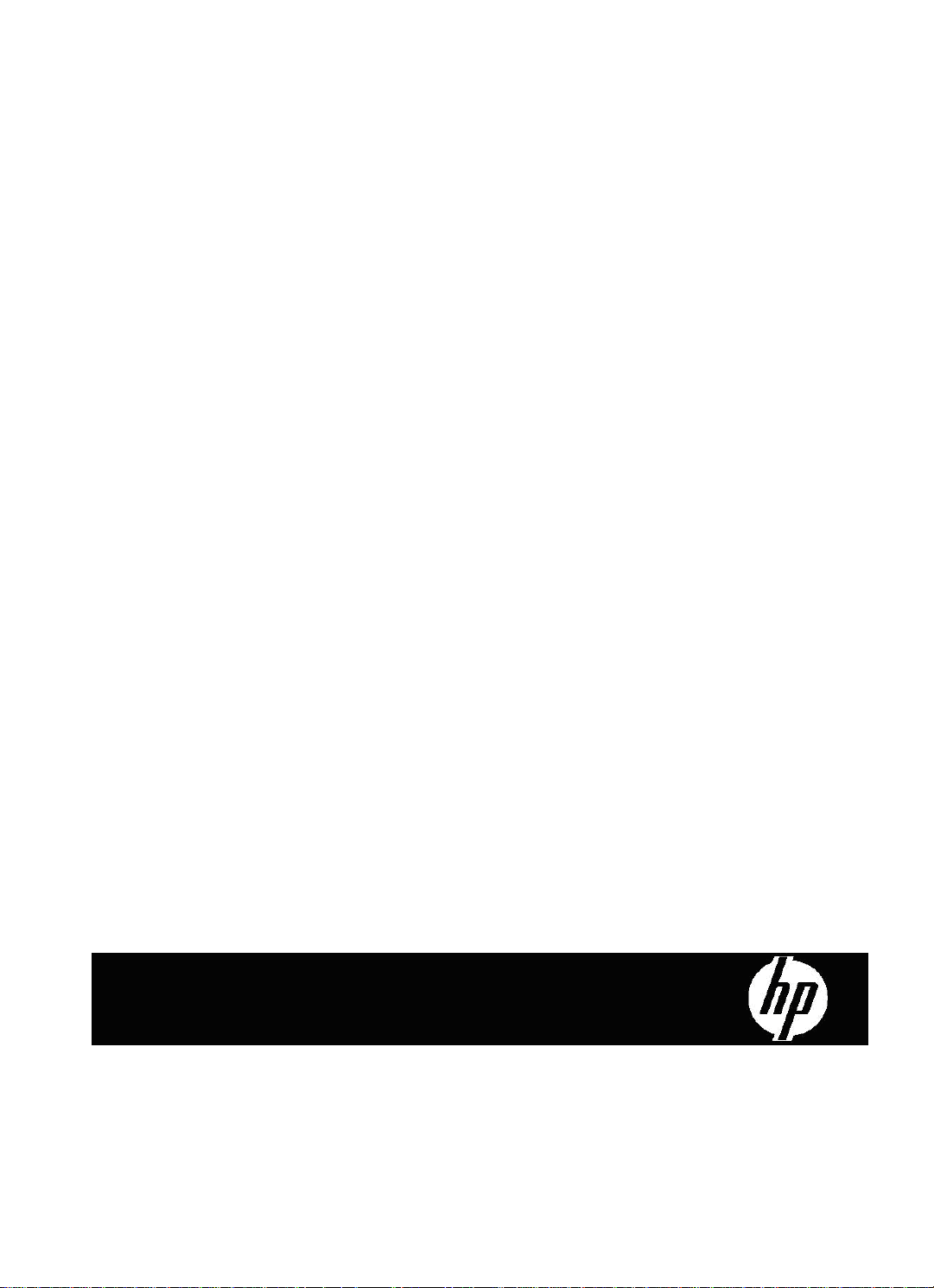
Сканер HP Scanjet Professional 3000
Руководство пользователя
Page 2
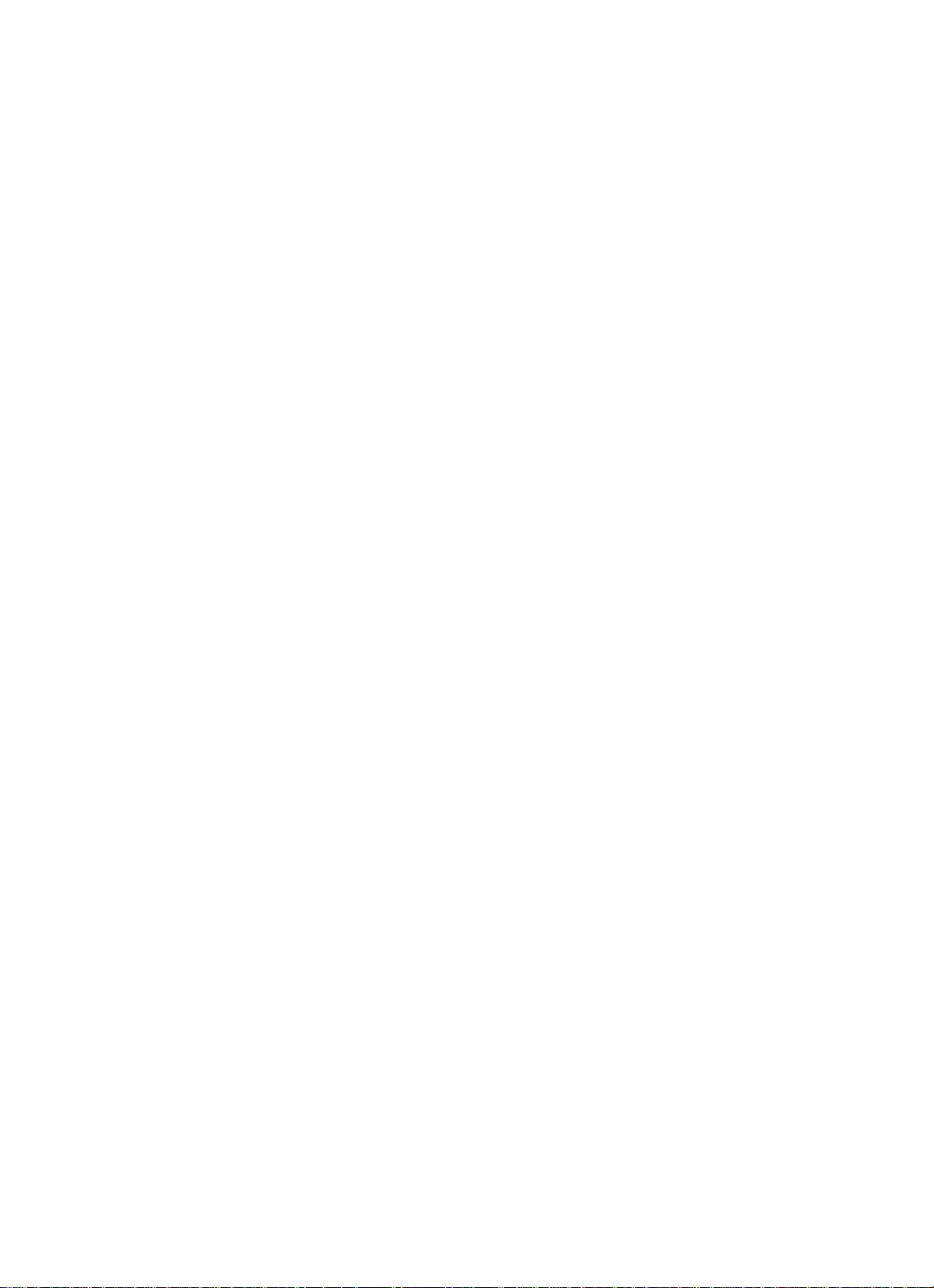
ii
Page 3
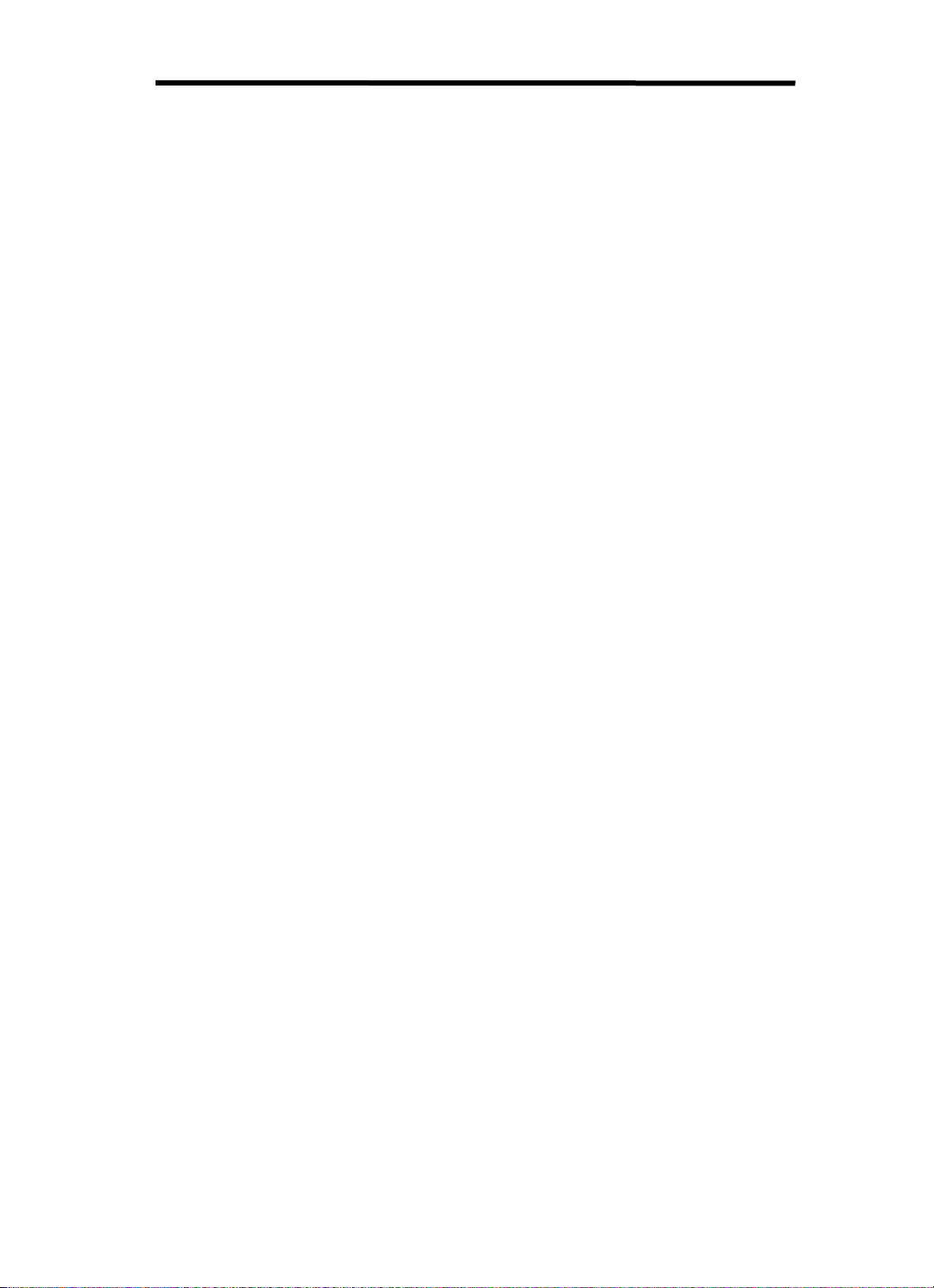
Содержание
Общие сведения о сканере .......................................................................................... 3
1
Оборудование сканера ................................................................................................... 3
Кнопки на передней панели сканера ...................................................................... 3
Режимы работы лампы сканера ............................................................................. 4
Программное обеспечение сканера .............................................................................. 4
Сканирование с помощью драйвера сканера HP Scanjet 3000 ............................ 4
2 Использование сканера ................................................................................................ 5
Загрузка оригиналов ....................................................................................................... 5
Советы по загрузке документов .............................................................................. 5
Загрузка документов ................................................................................................ 7
Загрузка карточек в автоматическое устройство подачи документов .................. 8
Сканирование документов ............................................................................................. 9
Советы по сканированию ........................................................................................ 9
Сканирование с помощью кнопок сканера ............................................................. 9
Сканирование с помощью TWAIN-совместимого программного обеспечения .... 9
3 Полезные функции сканера ....................................................................................... 10
Сканирование длинных документов ............................................................................ 10
Фильтрация цвета в документе (исключение цветового канала) ............................... 11
4 Уход и обслуживание .................................................................................................. 12
Заказ расходных материалов и принадлежностей ..................................................... 12
Очистка стекла сканера ................................................................................................ 12
Очистка тракта подачи бумаги ..................................................................................... 13
Очистка роликов и модуля пластины .......................................................................... 14
Замена модуля пластины ............................................................................................. 15
Замена ролика захвата ................................................................................................. 16
5 Устранение неполадок ................................................................................................ 17
Основные советы по устранению неполадок .............................................................. 17
Устранение неполадок при установке сканера ........................................................... 18
Проверьте кабели .................................................................................................. 18
Удаление и повторная установка драйвера HP Scanjet 3000 ............................. 18
Неполадки при инициализации сканера и аппаратные проблемы ............................ 19
Проверка подключения USB ................................................................................. 19
Проверка питания сканера .................................................................................... 20
Перезапуск сканера ............................................................................................... 20
Сканер перестал работать правильно ................................................................. 20
Неполадки в работе сканера ........................................................................................ 21
Сканер не включается ........................................................................................... 21
Лампа сканера не выключается ............................................................................ 22
Сканер не сразу начинает сканирование ............................................................. 22
Сканер выполняет сканирование только одной стороны
двустороннего документа ....................................................................................... 22
Отсканированное изображение выглядит размытым.......................................... 22
Нарушен порядок отсканированных страниц ....................................................... 22
Оптимизация скорости сканирования .................................................................. 22
1
Page 4

Отсканированная страница полностью черная или полностью белая .............. 23
Отсканированные изображения неровные .......................................................... 23
На отсканированном изображении видны вертикальные черные полосы ........ 23
Файлы отсканированных изображений имеют слишком большой размер ........ 23
Кнопки сканера работают неправильно ...................................................................... 24
Проблемы, связанные с трактом подачи бумаги ........................................................ 24
Замятие, перекосы, нарушение подачи ............................................................... 24
Сканирование непрочных оригиналов ................................................................. 25
Подача бумаги осуществляется неправильно ..................................................... 25
Скрученные оригиналы в выходном лотке сканера ............................................ 26
Нижняя часть отсканированного изображения обрезана ................................... 26
Отсканированное изображение имеет полосы или царапины ........................... 26
При загрузке носителей часто происходит замятие ............................................ 26
Устранение замятия в тракте подачи бумаги ....................................................... 26
6 Техническая поддержка .............................................................................................. 28
Контроль кнопок сканера .............................................................................................. 28
Техническая поддержка ................................................................................................ 28
Источники дополнительной информации ................................................................... 29
Справка драйвера HP Scanjet 3000 ...................................................................... 29
Технические ресурсы ............................................................................................. 29
7 Технические характеристики ..................................................................................... 30
Технические характеристики сканера ......................................................................... 30
Условия окружающей среды ........................................................................................ 31
Соответствие нормам ................................................................................................... 31
Утилизация отработавшего срок службы оборудования частными
пользователями в странах ЕС ..................................................................................... 32
Указатель ........................................................................................................................... 33
2
Page 5
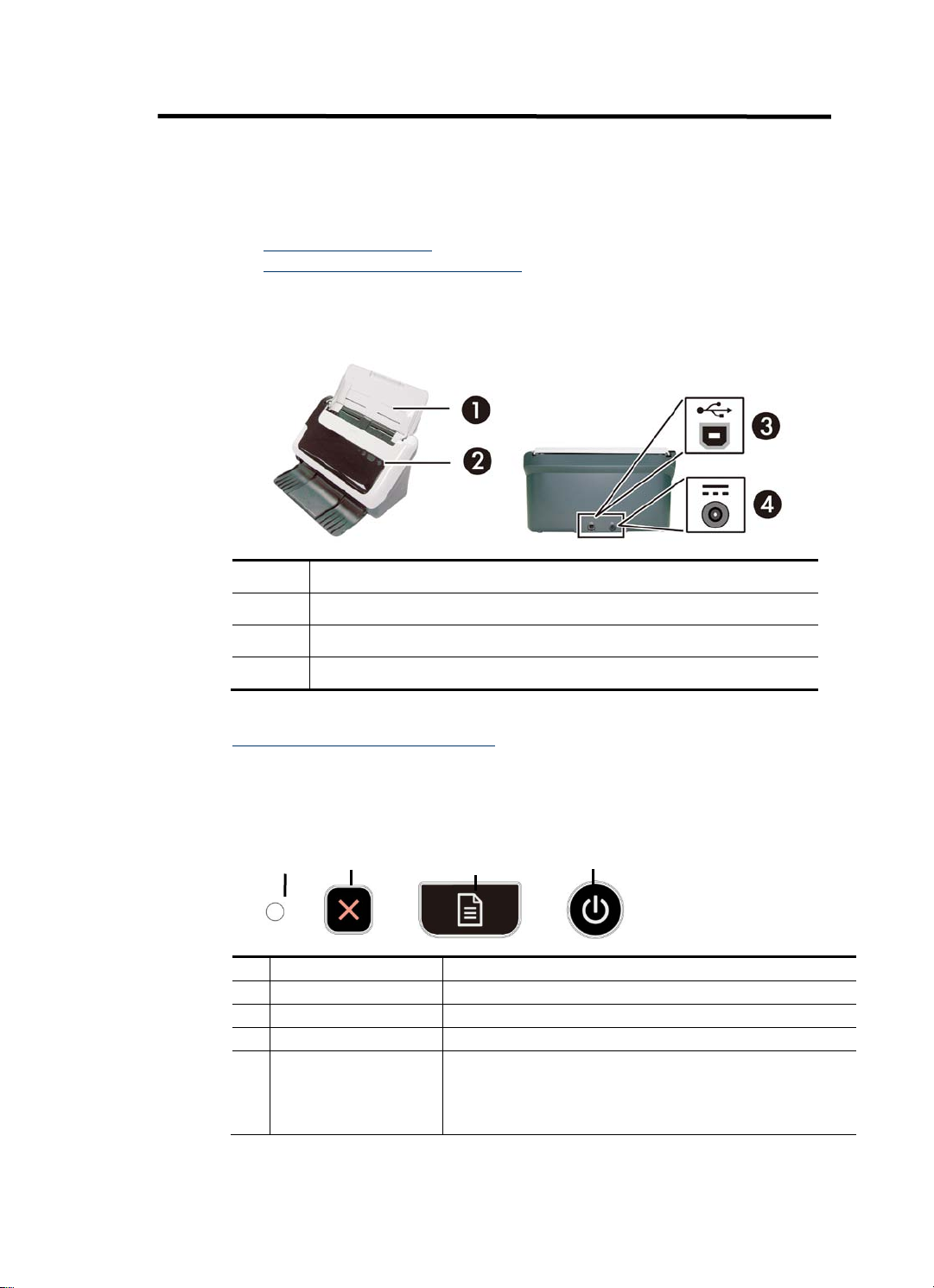
3
Кнопка/индикато р
Описание
1
2
3
1 Общие сведения о сканере
В данном руководстве пользователя содержатся все необходимые сведения для
использования сканера.
• Оборудование сканера
• Программное обеспечение сканера
Оборудование сканера
1 Устройство подачи документов
2 Передняя панель
3 Разъем USB
4 Разъем блока питания
См. также
Кнопки на передней панели сканера
Кнопки на передней панели сканера
Чтобы начать сканирование, нажмите кнопку «Сканировать» на передней панели
сканера.
Индикатор питания Светится, когда сканер включен.
Отмена Отмена текущего сканирования.
Сканирование Запуск сканирования.
Питание • Включение сканера. Чтобы выключить сканер,
4
• Перевод сканера в спящий режим. Для выхода из
нажмите и удерживайте кнопку в течение 3 секунд.
спящего режима нажмите эту кнопку.
Общие сведения о сканере
Page 6

4
См. также
Полезные функции сканера
Режимы работы лампы сканера
Лампа сканера отключается после каждого сканирования. После 15 минут
бездействия сканер автоматически переходит в спящий (энергосберегающий)
режим. Если сканер находится в спящем режиме, для запуска сканирования
нажмите кнопку питания или загрузите оригиналы в устройство подачи
документов.
Программное обеспечение сканера
К сканеру прилагается набор программ для сканирования и управления
документами, в том числе следующие.
• Драйвер сканера HP Scanjet 3000 (TWAIN и WIA))
• Программный пакет Nuance OmniPage (TWAIN)
• Программный пакет Nuance PaperPort (TWAIN)
• Программный пакет NewSoft Presto! BizCard (TWAIN)
Сканирование с помощью драйвера сканера HP Scanjet 3000
Для запуска сканирования необходимо установить драйвер сканера HP Scanjet
3000 и TWAIN-совместимые программы для сканирования. Компания HP
рекомендует установить все программы, поставляемые в комплекте. Запустите
одну из этих программ. В качестве источника данных выберите TWAIN, чтобы
открыть TWAIN-интерфейс HP Scanjet 3000. Отображение пользовательского
интерфейса TWAIN в разных программах может вызываться по-разному. Обычно
для этого требуется выбрать пункт Scanner Settings («Параметры сканера») или
Acquire («Получить»). В TWAIN-интерфейсе нажмите кнопку Scan («Сканировать»),
чтобы начать сканирование. Дополнительные сведения об использовании
TWAIN-совместимых программ см. в справке этих программ.
Запуск сканирования с помощью интерфейса TWAIN сканера HP Scanjet 3000.
Для запуска сканирования загрузите оригинал в устройство автоматической
подачи документов и нажмите кнопку Scan («Сканировать»). Сканирование будет
выполнено с использованием параметров по умолчанию.
Окно выполнения сканирования
Окно выполнения сканирования открывается при запуске сканирования.
С его помощью можно выполнить следующие задачи.
• Отмена сканирования.
• Завершение сканирования и обработка документа.
Для получения дополнительных сведений нажмите кнопку Help («Справка»)
в интерфейсе TWAIN сканера HP Scanjet 3000.
См. также
Сканирование документа
Сканер HP Scanjet 3000
Page 7

5
2 Использование сканера
В следующих разделах описывается сканер HP Scanjet, а также приемы
сканирования документов.
• Загрузка оригиналов
• Сканирование документов
Загрузка оригиналов
Полезную информацию о правильной загрузке документов см. в следующих
разделах.
• Советы по загрузке документов
• Загрузка документов
• Загрузка карточек в устройство автоматической подачи документов
Советы по загрузке документов
• Убедитесь, что документ соответствует указанным ниже требованиям.
Ширина от 74 до 216 мм
Длина от 52 до 864 мм
Плотность от 50 г/м2 до 120 г/м2
• В интерфейсе TWAIN установите размер бумаги, соответствующий ширине
и длине сканируемого листа.
• Устройство автоматической подачи документов позволяет обрабатывать
карточки, отвечающие следующим требованиям.
Минимальный
размер
Максимальный
размер
Минимальная
плотность
Максимальная
плотность
74 x 52 мм
210 x 269 мм
2
50 г/м
2
120 г/м
Общие сведения о сканере
Page 8

6
жидкостью)
• Сканирование документов следующих типов может привести к замятию
бумаги или повреждению листа.
Смятые документы
Разорванные
документы
Копировальная
бумага
Очень тонкая,
полупрозрачная
бумага
Фотографии
Слипшиеся листы
бумаги
Скрученные документы
Документы со
скрепками
Мелованная бумага
Бумага с наклеенными
этикетками
Прозрачная пленка для
проектора
Бумага с влажными
веществами (например,
клеем или корректурной
Предотвращение замятия бумаги.
• Перед помещением документа в устройство автоматической подачи
документов необходимо разгладить изгибы и расправить документ. Если
передний край документа скручен или изогнут, возможно замятие бумаги.
• При загрузке листов менее 74 мм по одной из сторон, например
визитных карточек, размещайте их вдоль направляющих бумаги.
• Для сканирования непрочных документов (фотографий или документов
на сморщенной или очень тонкой бумаге) необходимо перед загрузкой
в устройство автоматической подачи документов поместить документ
в прозрачный плотный конверт шириной не более 216 мм.
Совет. Если нет конверта подходящего размера, можно использовать
конверт, предназначенный для папок с кольцами. Обрежьте край, предназначенный для колец, чтобы ширина конверта не превышала 216 мм.
• Убедитесь, что крышка устройства подачи документов надежно закреплена.
Для правильного закрытия крышки необходимо нажать на нее, чтобы она
зафиксировалась со щелчком.
• Отрегулируйте направляющие бумаги в соответствии с шириной документов.
Убедитесь, что направляющие прилегают к краям оригинала. Если между
направляющими бумаги и краями документа имеется свободное пространство,
отсканированное изображение может быть перекошено.
• При размещении стопки документов в устройстве подачи осторожно положите
ее в устройство. Не бросайте стопку в устройство подачи и не касайтесь
верхнего края стопки после того, как она помещена в устройство подачи.
Сканер HP Scanjet 3000
Page 9

7
• Очистите ролики сканера, если на них имеются видимые загрязнения,
а также после сканирования документа, написанного карандашом.
См. также
Очистка роликов и стекла сканера
Проблемы, связанные с трактом подачи бумаги
Загрузка документов
1. Откройте удлинитель устройства подачи документов и удлинитель выходного
лотка.
2. Отрегулируйте направляющие бумаги в соответствии с шириной документов.
Убедитесь, что направляющие бумаги не слишком плотно прилегают к краям
бумаги, это может затруднить подачу бумаги.
При сканировании небольших оригиналов, таких как чеки, особенно важно, чтобы
направляющие аккуратно прилегали к краям оригинала.
3. Пролистайте стопку документов и убедитесь, что страницы не слиплись.
Пролистайте в одну сторону ту часть стопки бумаги, которая будет помещена
в устройство подачи, затем пролистайте эту же часть стопки в другую сторону.
Использование сканера
Page 10

8
4. Выровняйте края документа, для этого постучите нижней частью стопки
документов по столу. Поверните стопку на 90 градусов и повторите операцию.
5. Односторонние документы должны быть расположены лицевой стороной
и верхним краем вниз. Двусторонние документы должны быть расположены
лицевой стороной первой страницы вниз и верхним краем вниз.
Для достижения наилучших результатов не бросайте стопку в устройство
подачи и не касайтесь верхнего края стопки после того, как она помещена в
устройство подачи.
6. Убедитесь, что направляющие прилегают к краям стопки.
Загрузка карточек в автоматическое устройство подачи документов
Для загрузки карточек в автоматическое устройство подачи выполните
следующие действия.
1. Поместите стопку карточек лицевой стороной вниз, длинной стороной
параллельно устройству подачи документов.
Сканер HP Scanjet 3000
Page 11

9
2. Отрегулируйте направляющие так, чтобы выровнять оригинал по центру.
Убедитесь, что направляющие прилегают к краям оригинала.
Сканирование документов
В следующих разделах описываются процедуры сканирования документов
с помощью сканера и программного обеспечения сканирования.
• Советы по сканированию
• Сканирование с помощью кнопки сканера
• Сканирование с помощью TWAIN-совместимого программного обеспечения
Советы по сканированию
• Чтобы снизить вероятность замятия бумаги, используйте параметры
сканирования, в которых указаны фактические размеры сканируемой страницы.
• Чтобы отменить сканирование, нажмите кнопку «Отмена».
Сканирование с помощью кнопок сканера
Для сканирования с помощью кнопок сканера выполните следующие действия.
1. Загрузите документ в сканер.
2. Нажмите кнопку «Сканировать», чтобы начать сканирование. Откроется окно
выполнения сканирования. Результат будет сохранен в папке по умолчанию или
в папке, указанной пользователем.
Сканирование с помощью TWAIN-совместимого программного обеспечения
Можно сканировать изображения или документы непосредственно в
TWAIN-совместимую программу. Обычно в таких программах имеется команда
меню Acquire (Получить), Scan (Сканировать), Import New Object (Импортировать
новый объект) или Insert (Вставить). Если неизвестно, является ли программа
совместимой или как называется нужная команда, см. документацию к программе.
1. Откройте программу сканирования и выберите TWAIN в качестве источника
данных.
2. Выберите параметры, соответствующие сканируемым документам.
3. Выполните требуемые действия для выполнения сканирования.
Дополнительную информацию см. в справке к используемой программе сканирования.
Использование сканера
Page 12

10
3 Полезные функции сканера
Далее перечислены функции сканирования, которые могут быть полезны
опытным специалистам по обработке документов. Эти функции доступны
в любом TWAIN-совместимом приложении, интерфейс которого позволяет
изменять параметры сканирования.
• Сканирование длинных документов
• Фильтрация цвета в документе (исключение цвета)
Сканирование длинных документов
По умолчанию сканер HP Scanjet 3000 позволяет сканировать документы
размером до 216 x 356 мм. Можно выбрать сканирование отдельных страниц
размером до 216 x 864 мм.
ПРИМЕЧАНИЕ. Для выполнения сканирования страниц длиннее 355 мм
в TWAIN-интерфейсе сканера на вкладке Paper (Бумага) для параметра
Scan size (Размер области сканирования) установите значение Long Page
(Длинная страница). Обязательно укажите ширину и длину длинного
документа (в противном случае будет отсканировано 864 мм документа).
Чтобы включить сканирование длинных страниц в TWAIN-интерфейсе HP Scanjet
3000, выполните следующие действия.
1. Откройте TWAIN-совместимую программу.
2. Выберите TWAIN в качестве источника данных. Отображение пользова-
тельского интерфейса TWAIN в разных программах может вызываться
по-разному. Обычно для этого требуется выбрать пункт Scanner Settings
(Параметры сканера) или Acquire (Получить). Откроется TWAIN-интерфейс
сканера HP Scanjet 3000.
3. Перейдите на вкладку Paper (Бумага) и в раскрывающемся списке Cropping
(Обрезка) выберите пункт Custom (Пользовательская).
4. В раскрывающемся списке Scan Size (Размер области сканирования) выберите
Long Page (Длинная страница).
5. В поле Size (Размер) введите ширину и длину листа.
6. В раскрывающемся списке Unit (Единица измерения) укажите используемую
единицу измерения.
ПРИМЕЧАНИЕ. Некоторые программы сканирования и обработки
результатов сканирования могут не поддерживать все размеры страницы,
подходящие для сканера.
ПРИМЕЧАНИЕ. Компания HP рекомендует выполнять сканирование
длинных страниц по отдельности с разрешением не более 300 dpi.
Сканер HP Scanjet 3000
Page 13

11
Фильтрация цвета в документе (исключение цветового
канала)
HP Scanjet 3000 позволяет выбрать фильтрацию цветового канала (красного,
зеленого или синего). Удаление цветов с отсканированного изображения может
уменьшить размер файла и улучшить качество распознавания текста с помощью
программы оптического распознавания символов (OCR).
Чтобы выбрать в TWAIN-интерфейсе сканера HP Scanjet 3000 цвета, которые
необходимо удалить с отсканированного изображения, выполните следующие
действия.
1. Откройте программу сканирования и выберите TWAIN в качестве источника
данных.
2. В TWAIN-интерфейсе перейдите на вкладку Color Dropout (Исключение
цвета) и в раскрывающемся списке Color (Цвет) выберите удаляемый цвет.
Сведения о параметрах исключения цвета см. в справке используемой программы
сканирования.
ПРИМЕЧАНИЕ. Фильтрация цветового канала применима только
к черно-белому сканированию и сканированию в оттенках серого.
Полезные функции сканера
Page 14

12
4 Уход и обслуживание
В данном разделе приведена информация по уходу за сканером и его обслуживанию.
• Заказ расходных материалов и принадлежностей
• Очистка стекла сканера
• Очистка тракта подачи бумаги
• Очистка роликов и модуля пластины
• Замена модуля пластины
• Замена ролика захвата
Периодическая очистка сканера помогает обеспечить высокое качество
сканирования. Режим обслуживания зависит от нескольких факторов, в том
числе от интенсивности использования и условий эксплуатации. Очистку следует
выполнять по мере необходимости.
ВНИМАНИЕ! Прежде чем поместить оригинал в устройство автоматической
подачи документов, убедитесь, что на нем нет непросохшего клея,
корректурной жидкости и других веществ, которые могут попасть в сканер.
Убедитесь, что он не скручен, на нем нет складок, скоб, скрепок и других
посторонних предметов.
Заказ расходных материалов и принадлежностей
Для сканера можно приобрести расходные материалы.
1. Посетите веб-сайт, посвященный расходным материалам для сканеров HP,
по адресу
2. Выберите язык и щелкните стрелку.
www.hp.com/buy/parts.
Очистка стекла сканера
Необходимо периодически очищать обе стеклянные полосы сканера. Если
две небольшие полосы из серого отражающего материала выглядят слегка
запыленными, требуется очистка.
Для очистки стеклянных полос выполните следующие действия.
1. Нажмите и удерживайте кнопку питания в течение 3 секунд, чтобы выключить
сканер. Затем отсоедините кабель USB и кабель питания от сканера.
2. Откройте крышку сканера.
3. Очистите стекло мягкой тканью без ворса, смоченной в средстве для чистки
стекол.
ВНИМАНИЕ! Для очистки стекла сканера используйте только средства для
чистки стекол. Не применяйте чистящие средства, содержащие абразивные
материалы, ацетон, бензол и тетрахлорид углерода, т. к. эти вещества могут
повредить стекло сканера. Не используйте изопропиловый спирт, т. к. после
него на стекле могут остаться полосы.
Сканер HP Scanjet 3000
